美国亚马逊新产品上架与批量上传
开店前三个月亚马逊产品上架的限制

开店前三个月亚马逊产品上架的限制在开店前三个月,亚马逊对商品上架进行了一些限制。
这些限制旨在保证卖家和消费者的利益,以及维护亚马逊平台的质量和信誉。
本文将介绍亚马逊在商品上架方面的限制,并提供一些建议来应对这些限制。
1. 产品数量限制在开店前三个月,亚马逊对新卖家的产品数量设置了一定的限制。
这是为了防止新卖家一开始就投放过多的产品而导致无法有效管理和维护。
具体的限制取决于卖家的信用评级和销售表现。
一般来说,新卖家可能只能投放较少的产品,并逐步增加投放数量。
针对这一限制,卖家可以考虑以下策略。
首先,选择一些最具竞争力和市场需求的产品进行投放。
其次,优化产品页面和详情,确保每个产品都能吸引潜在买家。
最后,在亚马逊平台上建立良好的销售记录和评价,提高信用评级,以便在限制解除后能够投放更多的产品。
2. 付款方式限制新卖家在开店前三个月可能会面临亚马逊对付款方式的限制。
亚马逊要求新卖家使用受限制的付款方式,以确保交易的安全性和可追踪性。
这将有助于降低欺诈风险,并提供更好的购物体验。
针对付款方式限制,卖家可以选择符合亚马逊要求的受限付款方式,例如信用卡支付或亚马逊账户余额支付。
确保提供正确而完整的付款信息,并遵守亚马逊关于付款方式的规定。
3. 上架商品审核在开店前三个月,亚马逊对新卖家的上架商品进行了严格的审核。
这是为了确保商品的质量和合规性,防止出现不良交易和假冒伪劣产品。
亚马逊会对新卖家的产品进行品牌和合规性审核,并有可能要求提交证明文件。
为了通过上架商品审核,卖家需要对产品进行全面且真实的描述,并提供相关的证明文件和资质。
确保产品的来源合法合规,品牌授权等问题得到解决。
同时,遵守亚马逊平台对于产品描述和图片的规定,确保符合标准和要求。
4. 仓储和物流限制开店初期,卖家可能受到亚马逊对仓储和物流的限制。
亚马逊对新卖家的仓储和物流进行了限制,以保证物流效率和订单履约能力。
这将有助于提高买家的购物体验和亚马逊平台的运营效率。
亚马逊产品批量入库计划

亚马逊产品批量入库计划这一期的海猫跨境电商培训给大家带来的是亚马逊产品的批量入库计划,关于亚马逊产品的批量入库,其实很多亚马逊的新手卖家并不了解,所以还在一件一件的入库,可谓是劳心又费力。
那么本期的海猫跨境电商培训就给大家讲讲亚马逊产品的批量入库计划以及顺便给大家安利一下关于国际订单的自配送!你可以使用 Microsoft Excel 电子表格创建批量入库计划。
将计划保存为制表符分隔的 .txt 格式,并将文件上传至卖家平台。
此外,你还可以更新现有的批量入库计划。
下载模板以开始创建入库计划。
如果你已上传入库计划并想对其进行更新,就要使用更新入库计划模板。
重要:你必须先为要添加到入库计划中的商品创建商品信息。
一、入库计划和更新入库计划模板入库计划和更新入库计划模板有 6 个选项卡:【说明】提供关于使用模板的指示。
【数据定义】对模板中的每一列提供解释。
【创建计划示例】提供配送混装发货商品的示例。
【创建计划模板】提供用于配送混装发货商品的空白电子表格。
【装运箱数量示例】提供配送原厂包装发货商品的示例。
【装运箱数量模板】提供用于配送原厂包装发货商品的空白电子表格。
提示:创建一个只包含一件商品的计划,以确保你能正确填写电子表格并将其上传。
二、创建批量入库计划要创建并上传入库计划,就要执行以下操作:查看说明和数据定义。
混装发货商品和原厂包装发货商品必须分别列出。
填写电子表格。
带有粗体文本标签的字段为必填字段。
单击【文件】,然后单击【另存为】。
浏览到你希望保存文件的位置。
在【文件名】文本框中,输入你的文件的名称。
在【保存类型】下拉列表中,选择【文本文件(制表符分隔)(*.txt)】。
点击【保存】。
在上传入库计划文件页面上,在【2. 上传创建的入库计划文件】下,点击【浏览】找到文件,然后点击【打开】。
点击【立即上传】以上传完成的入库计划。
提示:亚马逊这边的建议是你要保留上传的文件,以供将来参考。
在【查看文件状态和历史记录】下,点击【刷新】查看上传进度。
fba操作流程
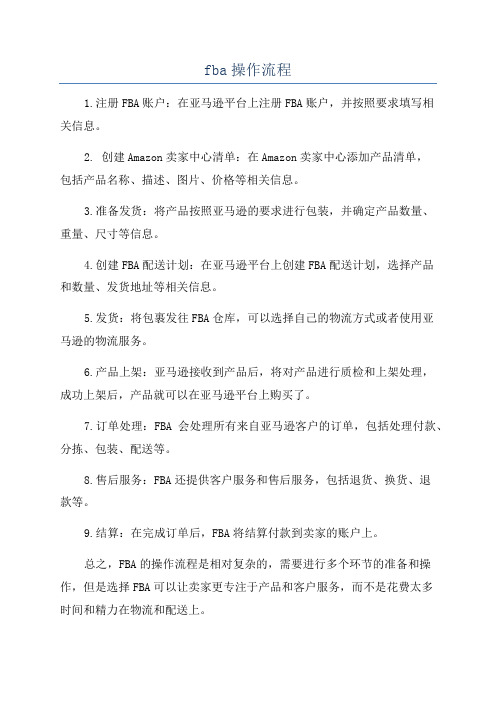
fba操作流程
1.注册FBA账户:在亚马逊平台上注册FBA账户,并按照要求填写相
关信息。
2. 创建Amazon卖家中心清单:在Amazon卖家中心添加产品清单,
包括产品名称、描述、图片、价格等相关信息。
3.准备发货:将产品按照亚马逊的要求进行包装,并确定产品数量、
重量、尺寸等信息。
4.创建FBA配送计划:在亚马逊平台上创建FBA配送计划,选择产品
和数量、发货地址等相关信息。
5.发货:将包裹发往FBA仓库,可以选择自己的物流方式或者使用亚
马逊的物流服务。
6.产品上架:亚马逊接收到产品后,将对产品进行质检和上架处理,
成功上架后,产品就可以在亚马逊平台上购买了。
7.订单处理:FBA会处理所有来自亚马逊客户的订单,包括处理付款、分拣、包装、配送等。
8.售后服务:FBA还提供客户服务和售后服务,包括退货、换货、退
款等。
9.结算:在完成订单后,FBA将结算付款到卖家的账户上。
总之,FBA的操作流程是相对复杂的,需要进行多个环节的准备和操作,但是选择FBA可以让卖家更专注于产品和客户服务,而不是花费太多
时间和精力在物流和配送上。
亚马逊产品入库操作流程
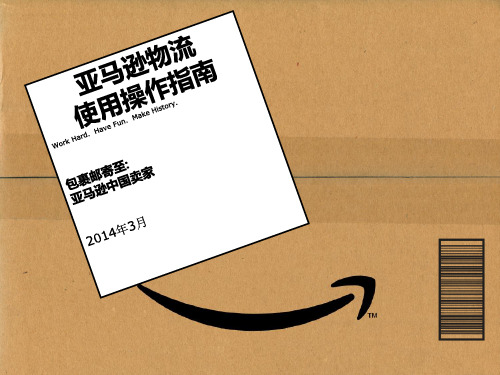
什么是危险品
助您 降低成本
让您 省心省力
危险品如何做新品申报
锂电池
类商品 其他危
提升销售 • 在编辑该商品信息时,请 助力成长
将相关电池信息自助填写
完成即可。
申报 完成 申报 完成
• 第一步:在卖家后台下载危险品
险品
助您 让您 • 第二步:填写完成后,在卖家后 降低成本 省心省力 台,点击联系卖家支持,以邮件
贴标方选“卖家”
卖家需要自行贴商品标签 如何规范贴标,请参考https:///gp/help/200141490
All rights reserved by , Inc. or its Affiliates
28
检查货件
此处显示发货库房,点击“确认货件” 点击“创建新货件”,可以直接确认创建新货件 点击“添加至已有货件”,可以将这批添加入尚未发货的货 件中
三:检查无误后,将库存模板另存为Unicode文本格式,后台上传。 在后台库存批量上传商品上传库存文件 这里上传,数据处理约15分钟.
All rights reserved by , Inc. or its Affiliates
18
第二步:创建入库计划
选择 商品
发/ 补货
All rights reserved by , Inc. or its Affiliates
27
为商品贴标
贴标方选“亚马逊”
使用亚马逊贴标服务,需要满足以下2个条件
1.每件商品必须有可扫描的国际标准条形码(ISBN、UPC、EAN 或 JAN),并确保标 准条形码的信息已正确输入商品详情“重要信息”的“EAN 或者 UPC”字段。商品如 果没有国际标准条形码,则不能使用亚马逊物流贴标服务 2.商品的国际标准条形码不能打孔、污损、覆盖或遮挡。否则亚马逊库房无法扫描识别 使用亚马逊物流贴标服务进行贴标并接收的每件商品,收取的费用为 0.35 元/件商品 https:///gp/help/200483750
亚马逊上传产品的一些技巧

4. 注意关键词组里词语的逻辑。
5. 注意缩写,不要使用太多缩写,除非确实常见的也比较标准的缩写。
在准备好关键词之后,那么再接下来,我会开始对同目录下的产品进行分析和规划了。比如说,同个品类下的产品,中高低端的产品线如何分布?这些产品的卖点是什么?这些产品的差异在哪里?哪些产品主要用来引流?而哪些又是可以获取更高利润的?Amazon是一个需要将产品做精细的平台,产品几乎就是你的核心竞争力,所以永远不要觉得这个过程是浪费时间的,在这里花的时间绝对是值得的。并且当你清晰了产品的差异化和定位后,后面将会帮助你更好的去展示和突出卖点。这一部分,我们可以在下一章详细讲解。
Ok,到这里,产品上线的思路也差不多了,而同时,上线需要的最关键的信息也有了,那么只差整理和组织好模板了。价格和库存这些,就不需要我废话了吧,嘿嘿。按照模板里的Instruction和Data Definitions填好模板,上传,Done。模板里必填的信息包括:SKU、Standard Product ID,Product ID Type(UPC/EAN/GTIN)、Product Name、Brand、Manufacturer、Product Type、Item Type、Main Image URL、Price、Quantity等。
在Search Terms方面,大家获取关键词的方法就各显神通的了。Google Adwords,Keyword Tool等等都可以使用,并且这是一个不断尝试也不断优化的过程,同时你也可以通过Sponsored Products去寻找你的长尾词,另外有一些specific的参数也可以考虑进来。
这里有几点是需要注意的:
接下来,我会考虑搜索结果的因素,同时按照分类,定义每个上线产品的search terms和keywords,在这一步,我会充分考虑Amazon上的曝光规则。
亚马逊批量上传教程
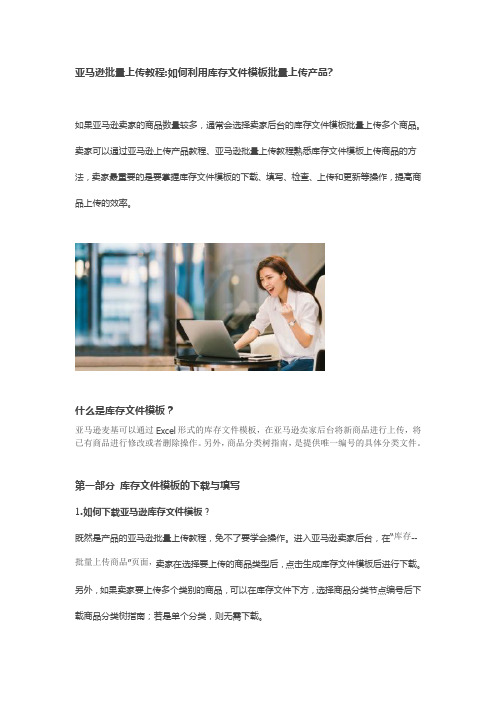
亚马逊批量上传教程:如何利用库存文件模板批量上传产品?如果亚马逊卖家的商品数量较多,通常会选择卖家后台的库存文件模板批量上传多个商品。
卖家可以通过亚马逊上传产品教程、亚马逊批量上传教程熟悉库存文件模板上传商品的方法,卖家最重要的是要掌握库存文件模板的下载、填写、检查、上传和更新等操作,提高商品上传的效率。
什么是库存文件模板?亚马逊麦基可以通过Excel形式的库存文件模板,在亚马逊卖家后台将新商品进行上传,将已有商品进行修改或者删除操作。
另外,商品分类树指南,是提供唯一编号的具体分类文件。
第一部分库存文件模板的下载与填写1.如何下载亚马逊库存文件模板?既然是产品的亚马逊批量上传教程,免不了要学会操作。
进入亚马逊卖家后台,在“库存--批量上传商品”页面,卖家在选择要上传的商品类型后,点击生成库存文件模板后进行下载。
另外,如果卖家要上传多个类别的商品,可以在库存文件下方,选择商品分类节点编号后下载商品分类树指南;若是单个分类,则无需下载。
2.如何填写亚马逊库存文件模板?建议卖家在填写模板前,在卖家后台重新下载对应品类的模板,从而减少不必要操作。
亚马逊卖家将库存文件模板下载后,建议使用office软件的Excel打开(WPS可能有兼容性问题存在),并启用宏(部分属性字段下拉列表选择有效值)。
在打开模板文件后,亚马逊批量上传教程提示,卖家要参照里面的“说明”来使用模板,并按照模板给出的“图片要求”上传相应的图片,仔细阅读“数据定义”和“有效值”填写商品属性和有效值,参考“示例”,在“模板”中填写商品的具体数据(说明必填项的列标题,必填)。
最后将当前的模板页另存为Unicode文本,并将量该文件上传至卖家后台。
第二部分库存文件模板的检查与上传1.库存文件模板如何检查?亚马逊卖家在正式上传模板文件前,最好检查下库存文件模板是否有填写错误。
系统将自动检查模板文件中的必填项是否填写完整,以及是否填写下拉选项的有效值。
亚马逊新手卖家站内操作指南之帖子上架
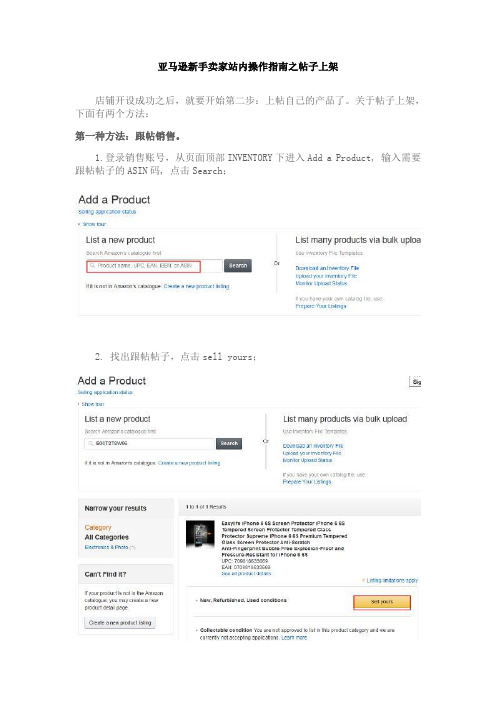
亚马逊新手卖家站内操作指南之帖子上架
店铺开设成功之后,就要开始第二步:上帖自己的产品了。
关于帖子上架,下面有两个方法:
第一种方法:跟帖销售。
1.登录销售账号,从页面顶部INVENTORY下进入Add a Product, 输入需要跟帖帖子的ASIN码, 点击Search;
2. 找出跟帖帖子,点击sell yours;
3. 输入SKU (自己命名,不填写亚马逊会自动分配), Condition, Your price 以及选择好Fulfilment Channel后,点击Save and finish, 完成跟帖。
第二种方法:自建listing销售。
1. 亚马逊后台创建listing;
(1)登录销售账号,从页面顶部INVENTORY下进入Add a Product, 选择Create a new product listing;
(2)根据上传产品分类选择目录;
(3)填入产品对应信息(*处必填),点击 Save and finish。
2. 表格批量上传。
(1)登录销售账号,从页面顶部INVENTORY下进入Add Products via Upload, 点击Download template,根据产品类别下载对应上传表格模板。
可选用精简版模板或标准模板;
(2)将对应的产品信息填入表格Template子表中,保存为txt格式;
(3)从INVENTORY下进入Add Products via Upload,从Upload inventory files 处选择Inventory Files for non-Media Categories,上传txt文件。
亚马逊后台各个按钮功能操作详细讲解
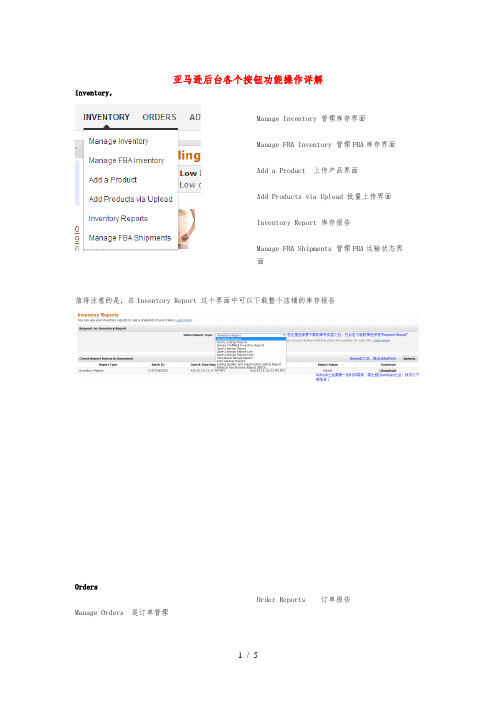
亚马逊后台各个按钮功能操作详解inventory,Manage Inventory 管理库存界面Manage FBA Inventory 管理FBA库存界面Add a Product 上传产品界面Add Products via Upload 批量上传界面Inventory Report 库存报告Manage FBA Shipments 管理FBA运输状态界面值得注意的是,在Inventory Report 这个界面中可以下载整个店铺的库存报告OrdersOrder Reports 订单报告Manage Orders 是订单管理Upload Order Related Files 批量处理订单〔主要是订单确认〕Manage Returns 退货管理值得一提的是,在没有利用ERP软件处理订单而是在亚马逊后台处理订单的时候,在订单量较大的情况下多是要用批量操作来确认订单的,操作界面如下列图AdvertisingCampaign Manager 点击付费广告界面Promotions 促销设置Campaign Manager 是指站点击付费广告的设置即SP广告〔sponsored product Ads〕,界面如下其中,选择关键字目标的获取方式有两种, Automatic targeting 自动生成与 Manual targeting手动键入。
下列图为 automatic targeting的界面, Manual targeting的界面与automatic targeting的界面相似,关键词为自己收到收入。
Promotion分为4种类型,通常情况下,前三种用得较多。
ReportPayments 支付信息界面Amazon Selling Coach 亚马逊销售指导Business Reports 商业数据Fulfillment 操作报告Advertising Reports 广告数据报告Tax Document Library 税收报告政策PerformanceCustomer Satisfaction 顾客满意度数据Feedback 顾客对店铺的评价A-to-Z Guarantee Claims A-Z投诉索赔Chargeback Claims 顾客银行卡拒付Performance Notifications 系统通知Account health, 账户安康指数的六大指标,seller rating详解其中,顾客满意度即店铺绩效的表现的界面如下列图:此外,账户安康状态的组成局部是下列图6局部组成,其中影响力最大的是Order Defect Rate即订单缺陷率,而影响订单缺陷率的重要指标为店铺差评和A-Z投诉,在ORD指标<1%时即店铺状态正常;如果ODR 超标,即大于1%时,那么会影响店铺绩效表现,严重时可能还会导致被亚马逊对你的店铺进展审查,如果重新审核没有通过,会被移除销售权限。
手把手教你亚马逊如何批量上传产品{2}

手把手教你亚马逊如何批量上传产品(2)在上一期我们分享了亚马逊后台下载批量模板的一些方法,本期我们分享下载后如何上传产品的详细方法。
一、模板上传填写中需要注意的地方1、打开表格之后我们就可以正式开始我们的上传了,批量上传模版中的6个EXCEL表格分别为:Instructions、Images、DataDefinitions、Template、Example、Browse Data和ValidValues。
这里需要注意的是我们要填写的内容在Template这个选项卡里.2、模板中这些代表什么意思Instructions:操作指南,对整个批量表格做基本介绍。
Images:图片要求,即对上传所有图片的要求。
DataDefinitions:数据定义,对整个批量上传模版的每一个字段进行解释。
Template:在亚马逊开店的卖家需要使用的就是这个模版,需要将产品的标题、价格、UPC、图片链接等必填内容填入到模版之中。
同时这个批量上传模版的格式是固定的,卖家不能随意修改。
Example:例子,亚马逊提供上传模版的案例演示。
Browse Data:节点详细情况。
ValidValues:有效值。
3、我们在上传产品的时候要注意,我们用鼠标点击每一个项目的空白处时,都会有一个说明性的文本框弹出来,这是亚马逊要告诉我们这里需要填写的内容解释。
4、Template填写内容,第一个Item type keyword值,一定要填好不然后面没法填,前三个的数值一定不能删除。
Item type keyword:你选择的节点,精细模板中这个选框下来会有选项的。
Seller SKU:父体和子体自己命名的skuProduct ID:UPC码或者自己的GCID(品牌备案以后写GCID)5、在表格图片必须上传到第三方图片空间获得图片链接才可以在表格里进行添加。
Swatch image是变体的缩小图,不填的话,默认跟主图一样注:这里推荐网易相册,把产品图片变成URL格式6、” Variation ”这个是必须要填写的,而且关系到你的父子商品的上传问题。
亚马逊卖家上线指导
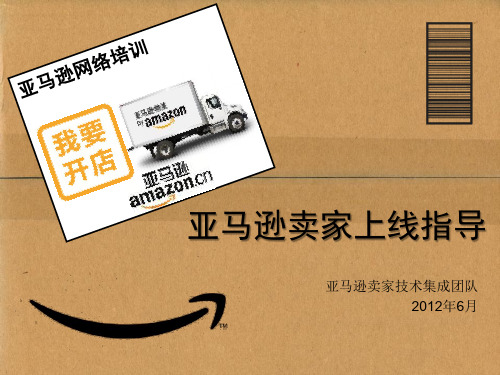
/gp/product/B0016GJVY8
All rights reserved by , Inc. or its Affiliates
3
单一详情页面的好处
• 对于消费者来讲,这意味着可以在一个简单的视 图中看到某件商品的所有购买选择。 • 对于卖家来讲,这意味着只需要在消费者查看的 单一页面上提供您的报价。 • 搜索结果可以根据销售历史记录来显示。每位卖 家销售的同一件商品的数量会被累计成为销售历 史记录。最畅销的商品会排在搜索结果的前列, 那么销售这件商品的所有卖家也都会出现在这个 商品页面里。 • 通过单一详情页面,卖家无需支付任何推广费用 ,便可增加商品曝光机会,共享亚马逊流量。
搜索关键词
All rights reserved by , Inc. or its Affiliates
17
亚马逊商品信息要求
• 商品信息仅用于展示商品本身,所有描述卖家、服务承诺 、优惠折扣、赠品等信息都不应该出现在商品信息中。 • 商品信息关系到商品被搜索到和被点击的几率,不完善的 商品信息会影响销量,请认真填写。
All rights reserved by , Inc. or its Affiliates
21
商品图片规则-1
• 商品必须占据图片面积的85%以上,仅展示所售商品,尽量不使用支 撑物,且不能包含logo或水印。
• 主图片的背景必须为纯白色(RGB:255/255/255)的照片,不能是电 脑绘图。
– 比如:SAMSUNG 三星
• 商品名称:英文品牌名+中文品牌名+具体商品名称+尺寸 +颜色(“+”号代表空格)
– 比如:adidas 阿迪达斯 专业跑步系列 Titan男跑步鞋 40 黑色
亚马逊上传新产品_亚马逊创建变体_亚马逊跟卖_亚马逊批量上传
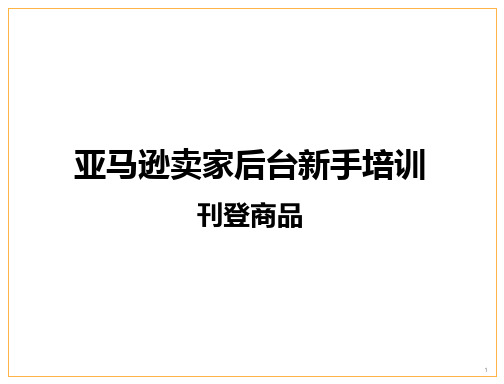
4
保存
• 输入商品基本信息如SKU,标题,描述,品牌,生产厂商,功能,图片, 价格,关键字,UPC码等。 • 确认所有标识为红星的信息都填上以后屏幕下方的Save and finish按钮 会由灰色变成橘黄色,点击Save and finish创建商品。 • 在首次创建商品的过程中图片不会马上上传,要等商品信息都输入完毕 ,点击Save and finish按钮的时候图片才会上传。
29
批量上传多属性新商品
• SKU “101-P”“MyBrand Women’s Fleece Pullover Sharon Lady” 是父商品,
– SKU要体现出该商品是父商品并且跟子商品的SKU类似 – Title要体现出该商品是父商品,不能出现颜色尺寸文字,命名规则为[Brand] + [department/target audience] + [product name/style] – parent-child (父子商品) 字段要填写Parent来定义该商品为父商品 – parent-sku(父商品SKU)字段为空 – relationship-type(关系类别)字段为空 – Variation-theme(变体类型) 字段是来定义这一组商品是按照什么来进行变体的,该字段可以选择 为Size, Color和SizeColor,此例中我选择了SizeColor意思就是这组商品将有尺寸颜色不同的子 商品 – 父商品的颜色尺寸等字段要为空,因为父商品只是一个集合,没有真实的尺寸颜色 – 父商品不能填写价格和数量信息,父商品必须有一个主图
• 点击Add variations 按钮创建变体主题的组合。
9
创建多属性商品-变体
• 在Variation Matrix里面会出现不同的尺寸颜色组合,在每个组合后面添加SKU ,UPC, Condition, Your Price (价格), Sale Price(促销价格), Sale start date, Sale end date (促销开始,结束日期), Quantity (数量)。
上传新产品创建变体跟卖批量上传
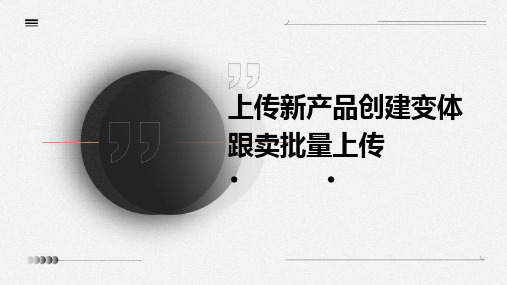
该店主在上传新产品时缺乏市场分析和精准定位,导致产品不符合市场需求,最终未能实现销售目标。
05
上传新产品创建变体与跟卖
批量上传的未来展望
技术发展趋势
人工智能与机器学习
利用AI和机器学习技术,实现更智能、自动 化的上传和变体创建,提高效率和准确性。
云计算与大数据
借助云计算和大数据技术,实现更高效、灵活的数 据处理和分析,为上传和变体创建提供更强大的支 持。
THANKS
协同操作建议
合理规划
在上传新产品时,商家应根据产 品特点和市场需求,合理规划创 建变体和跟卖批量上传的策略。
优化资源配置
根据产品的重要性和市场需求, 合理分配资源,优先处理重点产 品,以提高整体效益。
定期更新
随着市场环境和消费者需求的变 化,商家应定期更新创建变体和 跟卖批量上传的策略,以保持与 市场变化的同步。
04
上传新产品创建变体与跟卖
批量上传的案例分析
成功案例一
案例概述
具体操作
案例总结
某电商平台上,一家服装品牌通过上 传新产品并创建变体的方式,成功吸 引了大量消费者,实现了销售增长。
该品牌首先对目标市场进行深入分析 ,确定了目标客户群体和产品定位。 然后,他们精心挑选了适合目标市场 的款式,并针对不同体型和需求创建 了多个变体。在上传过程中,他们还 利用电商平台提供的广告和推广工具 进行宣传,进一步提高了曝光率。
发布商品
通过审核后,即可在亚马逊平台 上架商品。
注意事项
数据准确性
确保上传的数据准确无误,避免因信息错误 导致商品下架或处罚。
合理定价
根据市场情况和竞争对手定价,确保价格合 理且具有竞争力。
遵守平台规则
亚马逊如何批量上传?亚马逊批量上传出现错误怎么办?

亚马逊如何批量上传?亚马逊批量上传出现错误怎么办?做亚马逊铺货制度卖方能够会对于上架比拟头疼,由于需求屡次上架少量量的产品,这可就是一件大工事了,愚笨的卖方发觉了一度上架的好办法,那就是亚马逊批量上传性能,昨天咱们就来看看亚马逊批量上传是怎样做的。
亚马逊批量上传模板下载进入卖方后盾点击Inventory->Add Products via Upload,正在Add Products via Upload页面点击Download Template,进入到下载模版页面。
正在下载模版页面找出呼应的模版File Template, 点击Inventory File Template链接开端下载。
亚马逊批量上传模板引见批量上传模板蕴含很多任务表,如Instructions, Image Info, Data Definitions, Clothing Template, Examples, Valid Values之类。
Instructions:简介,Image Info:图片请求。
Data Definitions:对于整个批量上传模板各个字段的注释。
Template:产品数据填写表格,如Consumer Electronics , Clothing Template。
Example:事例。
Valid Value:某些字段要填写的正轨值(下拉菜单值)。
正在Data Definitions表,检查各个字段注释。
B名列字段名,C 名列字段注释,D名列字段正轨值,E名列事例,F列显现该字段能否是必填项。
Required和Desired为必填,其余选填亚马逊批量上传模板如何填写进入产品消息模版后输出必填消息,每行一度产品。
Product-id里输出12位UPC码,Product-id-type里输出“UPC”.正在Data Definition 或者许Valid Value任务表中找出Product_Type字段该当填写的正轨值(Item Type/Recommended Browse Node)正在Add Products via Upload页面点击Product Classifier正在Product Classifier页面输出您要搜寻的产品要害字,比方mp3 player, handbags,要害字没有要太长,而后点击Search旋钮。
上传新产品创建变体跟卖批量上传
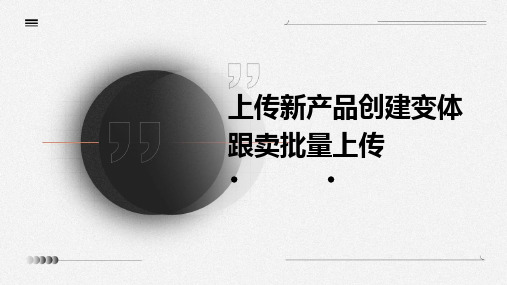
03
跟卖批量上传
跟卖定义
跟卖是指在亚马逊上销售与已有 商品相同的产品。
卖家需要确保所售商品与被跟卖 的商品完全相同,包括品牌、型 号、颜色、尺寸、制造商等属性。
跟卖是一种快速将产品上架的方 式,但需要谨慎操作,避免侵犯 知识产权或与已有卖家产生纠纷。
批量上传定义
01
批量上传是指通过亚马逊的批量上传功能,一次性 将多个商品的信息上传到亚马逊上。
样品制作与测试
制作新产品的样品,并进行各 种性能和安全测试,以确保产 品符合市场需求和标准。
批量生产和上市
通过试销和市场测试后,进行 批量生产和上市,同时制定相
应的市场推广和销售策略。
02
创建变体
变体定义
总结词
变体是亚马逊上的一种商品类型,用于表示同一商品的不同属性或规格。
详细描述
在亚马逊上,变体用于变体,卖 家可以在一个商品页面上展示多个不同属性或规格的商品,提高商品曝光率,增加销售机会。
量上传的成功案例
案例一:某品牌的新产品开发与上市
总结词
精准定位,快速占领市场
详细描述
某品牌针对市场需求,快速开发出一款新产品,通过精准的市场定位和营销策略,迅速 占领市场份额。在上传新产品时,该品牌创建了多个变体,以满足不同消费者的需求,
从而提高了销售额。
案例二:某公司通过创建变体提升销售额
总结词
竞争分析
分析竞争对手的产品特点、价格 策略、市场份额等信息,以便制 定更具针对性的市场策略。
目标市场定位
根据市场调研和竞争分析的结果, 明确新产品的目标市场和定位, 以便更好地满足目标消费者的需 求。
新产品开发流程
创意产生
通过市场调研和头脑风暴等方 式,产生新产品的创意和概念
亚马逊产品发布方法简述
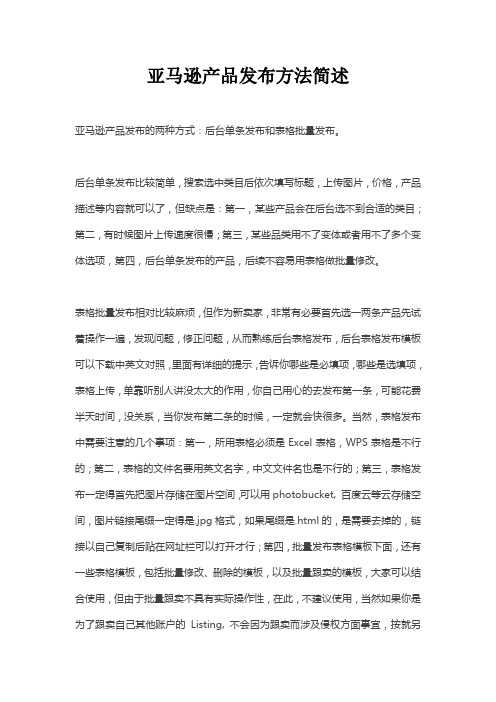
亚马逊产品发布方法简述
亚马逊产品发布的两种方式:后台单条发布和表格批量发布。
后台单条发布比较简单,搜索选中类目后依次填写标题,上传图片,价格,产品描述等内容就可以了,但缺点是:第一,某些产品会在后台选不到合适的类目;第二,有时候图片上传速度很慢;第三,某些品类用不了变体或者用不了多个变体选项,第四,后台单条发布的产品,后续不容易用表格做批量修改。
表格批量发布相对比较麻烦,但作为新卖家,非常有必要首先选一两条产品先试着操作一遍,发现问题,修正问题,从而熟练后台表格发布,后台表格发布模板可以下载中英文对照,里面有详细的提示,告诉你哪些是必填项,哪些是选填项,表格上传,单靠听别人讲没太大的作用,你自己用心的去发布第一条,可能花费半天时间,没关系,当你发布第二条的时候,一定就会快很多。
当然,表格发布中需要注意的几个事项:第一,所用表格必须是Excel表格,WPS表格是不行的;第二,表格的文件名要用英文名字,中文文件名也是不行的;第三,表格发布一定得首先把图片存储在图片空间,可以用photobucket, 百度云等云存储空间,图片链接尾缀一定得是.jpg格式,如果尾缀是.html的,是需要去掉的,链接以自己复制后贴在网址栏可以打开才行;第四,批量发布表格模板下面,还有一些表格模板,包括批量修改、删除的模板,以及批量跟卖的模板,大家可以结合使用,但由于批量跟卖不具有实际操作性,在此,不建议使用,当然如果你是为了跟卖自己其他账户的Listing, 不会因为跟卖而涉及侵权方面事宜,按就另
当别论了。
- 1、下载文档前请自行甄别文档内容的完整性,平台不提供额外的编辑、内容补充、找答案等附加服务。
- 2、"仅部分预览"的文档,不可在线预览部分如存在完整性等问题,可反馈申请退款(可完整预览的文档不适用该条件!)。
- 3、如文档侵犯您的权益,请联系客服反馈,我们会尽快为您处理(人工客服工作时间:9:00-18:30)。
28
批量上传-结果报告
• 上传结束后,上传结果会显示在Inventory file upload status里面。 • 点击屏幕右边的Refresh刷新上传结果。 • 点击屏幕右边的View Processing Report下载报告,然后用Excel打开。
29
批量上传-修改错误
• 上传报告会提示详细的错误信息,包括SKU,错误代码,错误原因等,请 查明原因后修改批量上传模板里数据,保存为文本文件后再次上传更新
卖家后台培训
刊登商品
1
日程
• 单独创建新商品
–创建新商品 –创建多属性新商品-变体
–销售亚马逊平台已有商品
• 批量上传新商品
–下载模版 –查找品类 –保存上传 –修改错误 –批量更新 –批量上传多属性新商品
2
创建新商品
• 进入卖家后台,点击屏幕左上角Inventory下面的Add a product • 在Add a product页面点击Create a new product • 在列表中选择商品详细品类,在搜索框里输入关键字可以搜索品类,点 击Select确认品类。
• 首先进入Data Definitions表,查看各个字段解释。B列为字段名,C列 为字段解释,D列为字段正规值,D列为例子,F列显示该字段是否是必填 项Required和Desired为必填,其他为选填
20
批量上传-添加商品信息
• 进入商品信息模版后输入必填信息,每行一个商品。 • Product-id里输入12位UPC码,Product-id-type里输入“UPC”.
•
14
填写商品必要信息
• 在商品信息录入页面只需输入Condition(新旧程度),Your price (价 格)和Quantity(数量)后点击Save and finish(保存)按钮。
15
添加亚马逊已有商品成功
• 添加成功后在Manage Inventory页面出现该商品
16
批量上传-下载模版
18
批量上传-模版简介
• 下载成功后双击打开Excel • 批量上传模板包含很多工作表,如Instructions, Image Info, Data Definitions, Clothing Template, Examples, Valid Values等等
• Instructions是简介,Image Info是图片要求。
• 进入卖家后台点击Inventory->Add Products via Upload
• 在Add Products via Upload页面点击Download Template按钮,进入下 载模版页面
17
批量上传-下载模版
• 在下载模版页面找到相应的模版File Template, 点击Inventory File Template链接开始下载
11
创建多属性商品-变体
• • 所有商品必填项信息都填好以后点击Save and finish按钮保存商品。 返回Manage Inventory页面,多属性商品创建成功后该商品左侧有一个加号,点击加号可 以展开并查看该商品下的其他子商品。
12
创建多属性商品-变体
• 多属性商品创建好以后,需要点击父商品前面的加号展开子商品列表,点击子商品Action 菜单,选择Manage product images,把所有子商Manage Inventory页面出现该商品 • 注商品全部信息将会在15分钟内更新完毕,刚刚上传的商品不会马上在 前台显示
7
创建多属性商品-变体
• 多属性商品一般适用于服饰类,珠宝首饰类商品,我们称之为变体商品 。这种商品的展示形式如下, 买家可以选择尺寸和颜色,当买家选择不 同颜色时,商品的图片会随之变化,选择不同尺寸和颜色时,价格库存 等都将随之变化。
• Data Definitions是对整个批量上传模板各个字段的解释。
• Template是商品数据填写表格,如Consumer Electronics , Clothing Template。 • Example是例子。 • Valid Value是某些字段要填写的正规值(下拉菜单值)。
19
批量上传-模版简介
24
批量上传-查找详细品类 (英国Recommended Browse Node)
• 英国平台下在搜索结果中找到最接近您商品的品类,点击前面的加号后 商品的品类Node ID就会显示在下面的列表中Node ID列了。
25
批量上传-查找详细品类
• 把查到的品类关键字添加到item-type字段。
• 把查到的品类关键字Node ID添加到Recommended Browse Node字段。
10
创建多属性商品-变体
• 在Variation Matrix里面会出现不同的尺寸颜色组合,在每个组合后面添加SKU ,UPC, Condition, Your Price (价格), Sale Price(促销价格), Sale start date, Sale end date (促销开始,结束日期), Quantity (数量)。
26
批量上传 另存为-文本文件(制表符分隔)(*.txt)
• 商品信息输入完毕后确认所有必填信息都正确添加,并且UPC和SKU没有 重复,保存成 文本文件(制表符分隔)(*.txt)。
27
批量上传-上传
• 在Upload inventory files下拉菜单中选择“Inventory Files for non-Media Categories”,在Locate your inventory file to upload 中浏览选择已经做好的txt文件,点击Upload Now。 • 注:不要选择Purge, 否则所有已有商品均会被删除掉。
– parent-child (父子商品) 字段填写Child来定义该商品为子商品 – parent-sku(父商品SKU)字段不能为空, 要填写该商品的父商品的SKU如101-P – relationship-type(关系类别)字段不能为空,要填写文字“Variation”
• 在Product Classifier页面中间输入您要搜索的商品关键字,比如mp3 player, handbags等,关键字不要太长否则找不到品类,然后点击 Search按钮。
23
批量上传-查找详细品类(美国Item-Type)
• 美国平台下在搜索结果中找到最接近您商品的品类,点击前面的加号后 商品的品类关键字就会显示在下面的列表中Valid Values列了。
21
批量上传-查找商品品类(Product_Type)
• 在Data Definition 或者Valid Value工作表中可以找到Product_Type字 段应该填写的正规值
22
批量上传-查找详细品类 (Item Type/Recommended Browse Node)
• 在Add Products via Upload页面点击Product Classifier
• 常见错误为,
– 必填项为空-SKUxxx,Missing Attributes...,A value is required for the "itemtype" field. – UPC已经使用-SKUxxx, ASINxxx, ('item_name' Merchant: ‘xxxxxx' / Amazon: 'Generic xxxxxx', The product_id provided with xxx corresponds to ASIN xx – 图片URL不能下载-Image URL invalid – 正规值字段填写错误-SKUxxx product type field contains invalid value…
31
批量删除商品
• 在批量上传模板中保留SKU和Update-delete字段,其他字段全部删除, 注意不要删除第一行表头。 • 在SKU字段输入想要删除的SKU,在Update-delete字段输入单词delete. • 保存为文本文件制表符分隔形式后在后台按照批量上传商品的方法上传 一次。
32
30
批量上传-批量更新
• 自动批量更新-用初次批量上传的Excel模板,重新批量上传一次,系统 会自动根据SKU,UPC找到原有商品,如果有内容变动将会进行更新,没 有变动就保持原样,强烈建议使用批量上传方法维护数据的卖家保持 Excel内容为最新版本。 • 手动批量更新-如需更新某个或某几个字段,请用同样的模版,保留商品 的SKU,删除不需要修改的字段,在update-delete(最后一列)填写 PartialUpdate,然后保存为文本文件制表符分隔形式,批量上传。
– 父商品的颜色尺寸等字段要为空,因为父商品只是一个集合,没有真实的尺寸颜色 – 父商品不能填写价格和数量信息,父商品必须有一个主图
34
批量上传多属性新商品
• SKU “101SB, 101MB, 101LB”等都是子商品,
– SKU要体现出该商品是子商品并且SKU跟父商品类似
– Title要体现出该商品是子商品,必须填写颜色尺寸文字,命名规则为[Brand] + [department/target audience] + [product name] + [size] + [color]
8
创建多属性商品-变体
• 在商品的Vital Info或者More Details标签下找到Variation Theme • 在Variation Theme中选择变体主题如尺寸,颜色或者尺寸+颜色的组合
9
创建多属性商品-变体
• 选择变化主题后点击Variations标签进入增加尺寸颜色页面。 • 在Size, Color菜单里面增加您的商品尺寸,颜色。 • 点击Add variations 按钮创建变体主题的组合。
